dann schreiben Sie Ihre Bewertung
ReiBoot - Nr.1 kostenlose iOS Systemreparatur Tool
Über 150 iOS Probleme beheben ohne Datenverlust & sicher iOS 26 upgraden/downgraden
ReiBoot: Nr.1 iOS Reparatur Tool
Fix 150+ iOS Probleme, kein Datenverlust
Die Einrichtung einer eSIM auf dem iPhone 17 sollte einfach sein. Probleme wie, dass die eSIM auf dem iPhone 17 nicht funktioniert, machen den Vorgang jedoch kompliziert. Dieses Problem betrifft viele Nutzer, besonders beim Reisen oder beim Wechsel des Mobilfunkanbieters.
Glücklicherweise ist die Behebung unkompliziert. In diesem Leitfaden zeigen wir Ihnen sieben praktische Methoden, um Ihre eSIM korrekt zu aktivieren, und geben Tipps, wie Sie solche Probleme in Zukunft vermeiden können.
Die Einrichtung einer eSIM auf dem iPhone 17 kann manchmal frustrierend sein. Möglicherweise sehen Sie Meldungen wie, dass die eSIM nach dem iOS-Update nicht funktioniert, oder Ihr Telefon zeigt kein Netz an.
Die häufigsten Gründe hierfür sind:
Probleme mit der eSIM auf dem iPhone 17 können frustrierend sein, besonders wenn die Aktivierung fehlschlägt oder das Telefon meldet „SIM nicht für eSIM-Transfer unterstützt“. Eine der einfachsten Methoden, dies zu beheben, ist die Nutzung von Tenorshare ReiBoot. Dieses Tool wurde entwickelt, um iOS-Probleme schnell und sicher zu reparieren, ohne dass Ihre Apps, Nachrichten oder Fotos verloren gehen.
Es funktioniert mit den neuesten iOS-Versionen und kann über 150 häufige Probleme beheben, wodurch es eine zuverlässige Lösung ist, um die normale Funktion Ihres iPhones wiederherzustellen und Ihre eSIM wieder zum Laufen zu bringen.
Warum Tenorshare ReiBoot hilft:





Manchmal ist das Problem geringfügig und lässt sich mit wenigen Klicks beheben. Überprüfen Sie zuerst den eSIM-QR-Code. Ein bereits genutzter oder ungültiger QR-Code kann die Aktivierung verhindern.
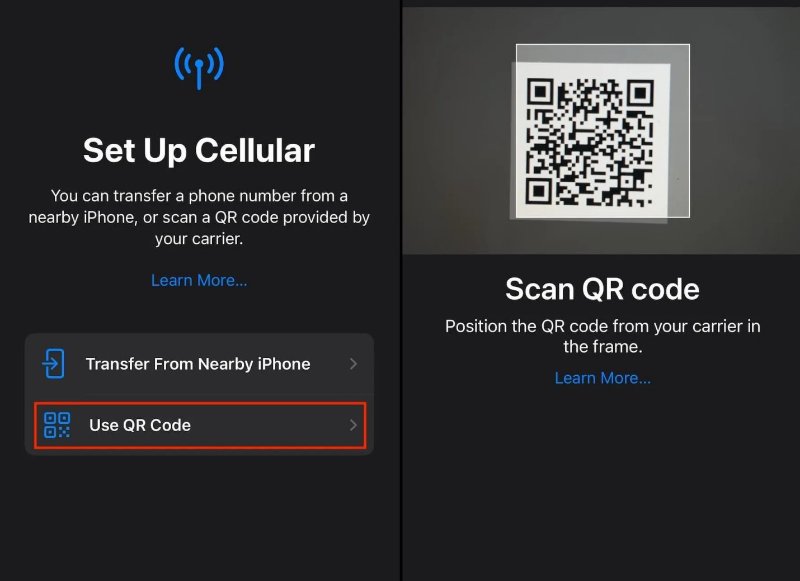
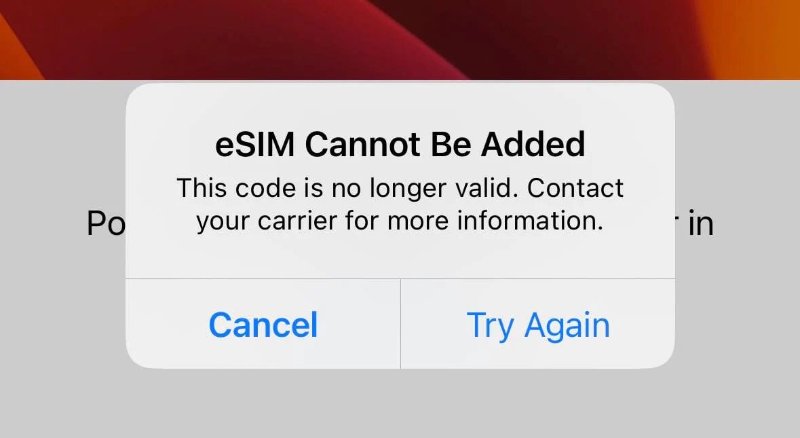
Ein schwaches oder instabiles Netzwerk kann die Aktivierung der eSIM verhindern oder dazu führen, dass die eSIM vom iPhone verschwindet.
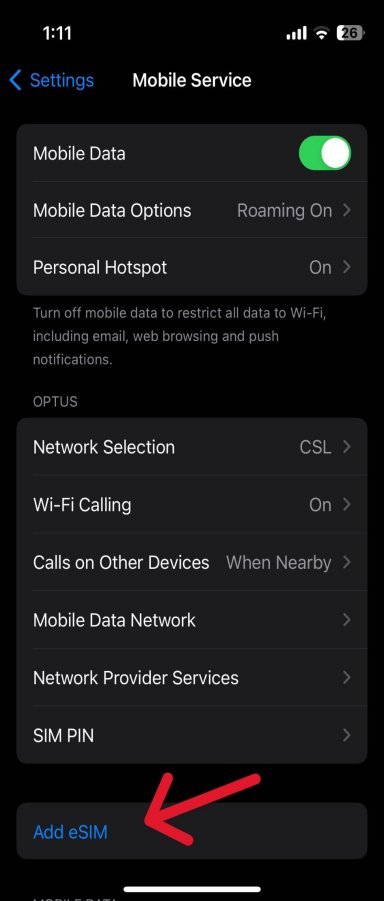
Ein Neustart Ihres iPhones kann häufig vorübergehende Störungen beseitigen, die durch Updates wie „eSIM funktioniert nach iOS-Update nicht“ oder kleinere Softwareprobleme verursacht werden.
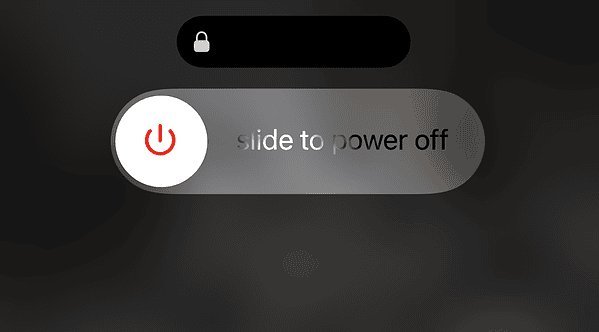
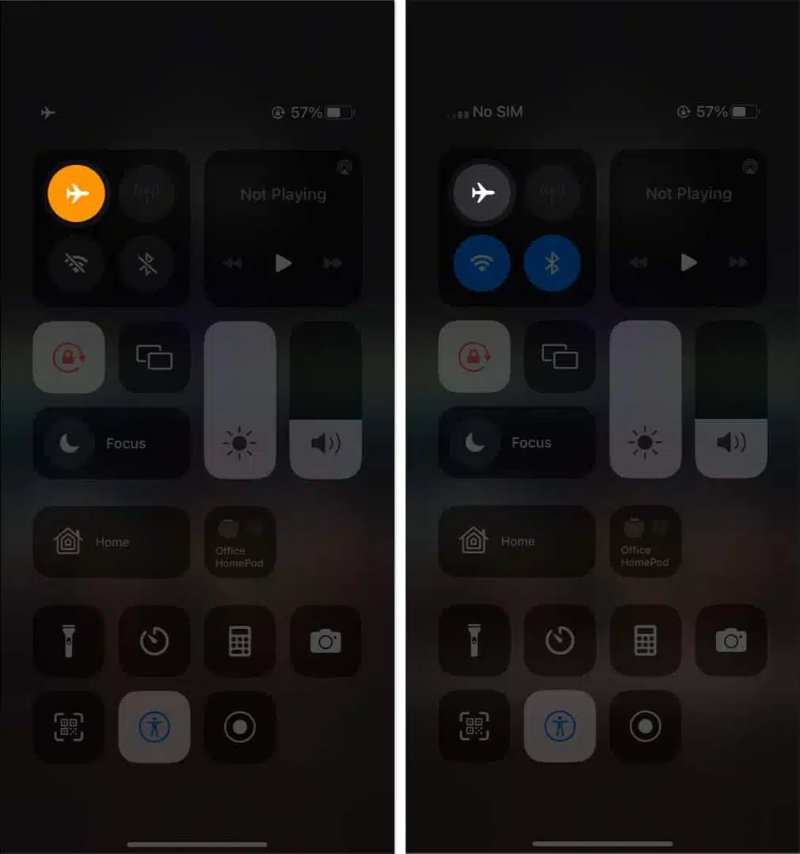
Selbst nach dem Scannen eines QR-Codes oder dem Übertragen einer eSIM kann sie manchmal nicht funktionieren oder „verschwinden“, wenn die entsprechenden Einstellungen im System nicht korrekt abgeschlossen wurden.
Viele Nutzer berichten, dass die eSIM kurz nach einem iOS-Update vom iPhone verschwand, weil sie nicht vollständig aktiviert oder die Einstellungen falsch konfiguriert wurden.
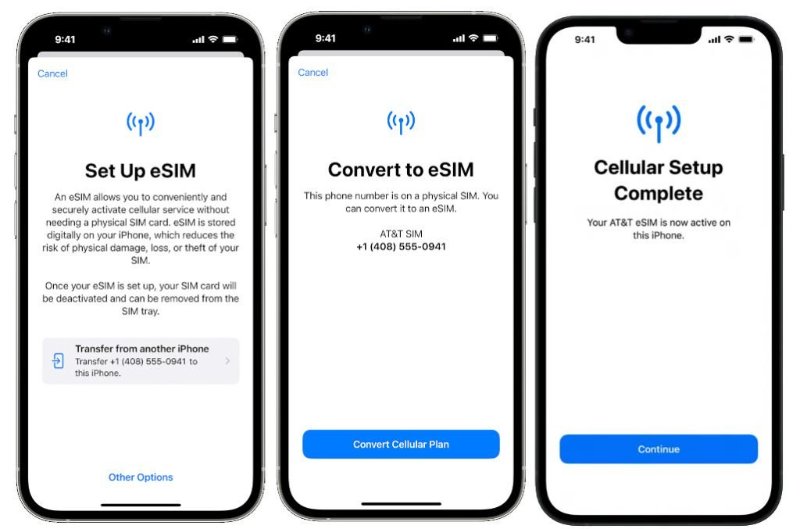
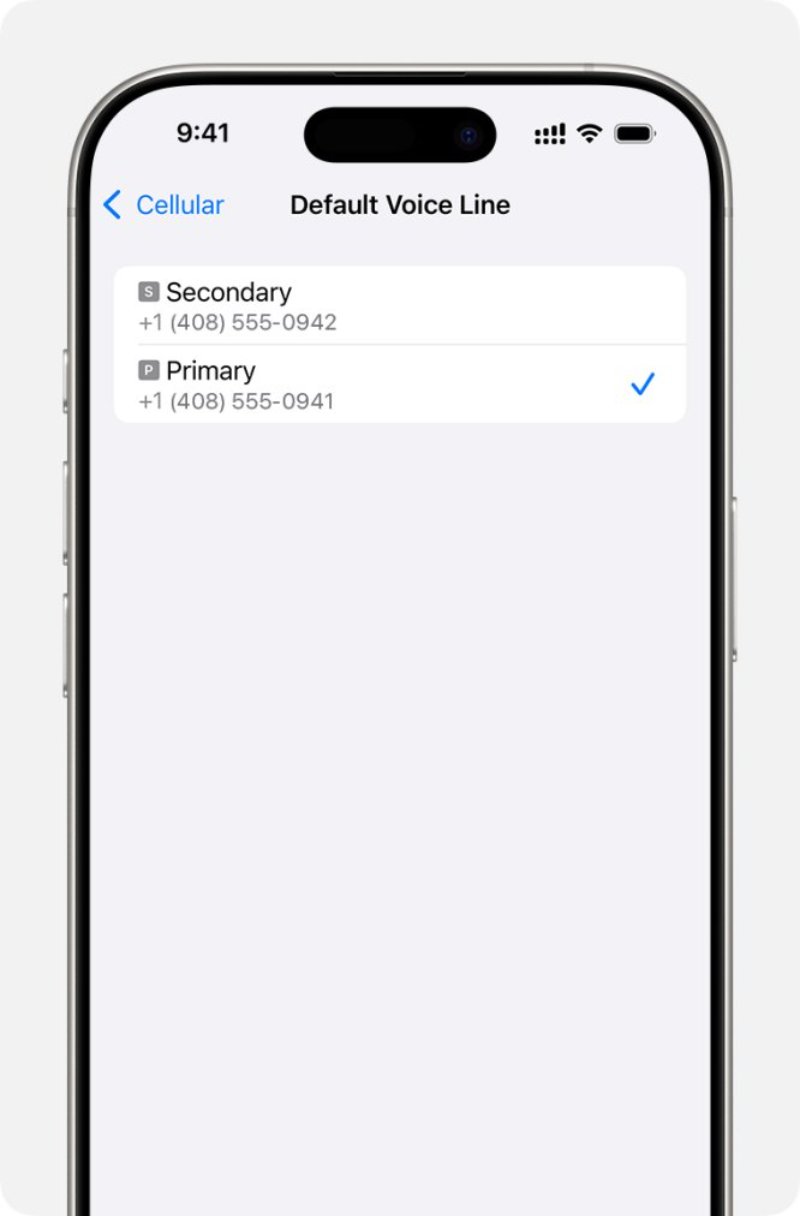
Eine weitere Ursache dafür, dass die Option zum Hinzufügen einer eSIM auf dem iPhone 17 fehlt, können veraltete Einstellungen Ihres iPhones oder die Konfigurationen Ihres Mobilfunkanbieters sein. Ein Update dieser Einstellungen kann Netzwerkprobleme beheben und dafür sorgen, dass Ihre eSIM wieder richtig funktioniert.
Auch nach allen vorgenannten Schritten kann es vorkommen, dass die eSIM weiterhin nicht funktioniert oder vom iPhone verschwindet. In diesem Fall ist es am besten, einen professionellen Techniker aufzusuchen, um weitere Komplikationen zu vermeiden.
Kontaktieren Sie Ihren Mobilfunkanbieter, um sicherzustellen, dass die von Ihnen verwendete eSIM aktiviert werden kann und mit Ihrem iPhone kompatibel ist. Wenn der Anbieter die Freigabe erteilt, sollten Sie den Apple Support kontaktieren. Geben Sie Ihr iPhone-Modell, die iOS-Version an und schildern Sie das Problem, das bei Ihrer eSIM auftritt.
Probleme mit der eSIM zu verhindern ist einfacher, als sie zu beheben. Mit ein paar einfachen Schritten können Sie sicherstellen, dass Ihre eSIM reibungslos funktioniert.
1. Wählen Sie das richtige Gerät und den richtigen Anbieter
Nicht alle iPhones und Anbieter unterstützen die eSIM in jeder Region. Um Probleme zu vermeiden: Stellen Sie sicher, dass Ihr iPhone-Modell die eSIM unterstützt. Modelle ab iPhone XS und neuer tun dies in der Regel.
2. Halten Sie Ihr iPhone bereit
Ihr iPhone sollte auf dem neuesten Stand und in gutem Zustand sein, um eSIM-Probleme zu vermeiden.
3. Richten Sie die eSIM korrekt ein
Eine richtige Einrichtung reduziert die Wahrscheinlichkeit von Fehlern oder dass die eSIM verschwindet.
4. Halten Sie die Netzwerkeinstellungen aktuell
Wenn Sie Netzwerk- und Netzbetreibereinstellungen auf dem neuesten Stand halten, können Sie eSIM-Probleme vermeiden.
1. Warum erkennt mein iPhone die eSIM nicht? Ihr iPhone erkennt die eSIM möglicherweise nicht, wenn die Netzbetreibereinstellungen veraltet sind. Gehen Sie zu „Einstellungen“ > „Allgemein“ > „Info“ und tippen Sie auf die Netzbetreiberversion, um sie zu aktualisieren.
2. Gibt es Probleme mit der eSIM? Normalerweise funktioniert die eSIM wie eine normale SIM, aber manchmal können Netzwerk- oder Anbieterprobleme Störungen verursachen.
3. In welchen Regionen wird die eSIM auf dem iPhone 17 nicht unterstützt? Die eSIM ist in Festlandchina, Hongkong und Macau nicht verfügbar. In anderen Regionen hängt die Verfügbarkeit von Ihrem Anbieter ab.
Das Beheben von eSIM-Problemen auf dem iPhone 17 ist mit den richtigen Tools einfach. Das Überprüfen der Netzbetreibereinstellungen, Aktualisieren von iOS und korrektes Einrichten der eSIM kann oft helfen, doch nichts ist so effektiv wie Tenorshare ReiBoot.
Es bietet eine Reparatur bei iOS-bedingten Problemen, stellt die eSIM wieder her und schützt Ihre persönlichen Daten. ReiBoot macht den gesamten Prozess der Fehlerbehebung schnell und unkompliziert für jeden Nutzer, dessen iPhone Probleme mit der eSIM hat.
dann schreiben Sie Ihre Bewertung
Von Lukas Hofmann
2025-12-11 / iPhone 17
Jetzt bewerten!